在日常生活中,U盘作为便捷的数据传输工具,其重要性不言而喻。然而,当你的U盘突然无法在电脑上识别或读取时,不仅会影响数据的存取,还可能带来不必要的焦虑。别担心,本文将为您提供一套全面的解决方案,一步步帮助您诊断并解决问题。

一、确认连接与硬件状态
首先,进行最基础的检查,确认U盘是否正确且牢固地插入USB接口中,尝试更换电脑上的其他USB端口看是否能被识别。同时,检查U盘是否有物理损伤,如弯曲、裂纹等。

二、检查驱动器管理器与磁盘管理
通过Windows的“设备管理器”和“磁盘管理”工具,可以查看U盘是否被系统正确识别,以及它的状态如何。
右键点击“此电脑”,选择“管理”,打开“设备管理器”。
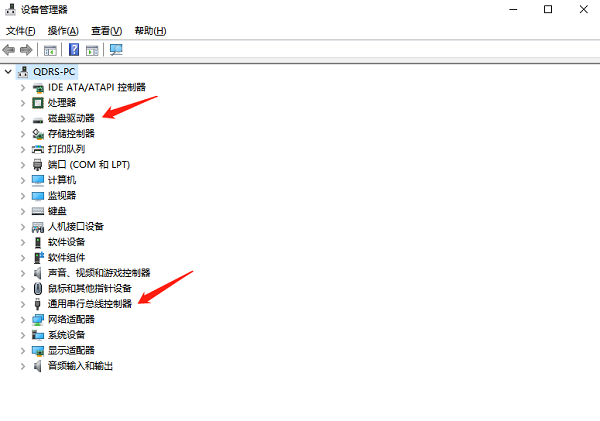
在“磁盘驱动器”或“通用串行总线控制器”中查找U盘,如有黄色感叹号,右键选择“更新驱动程序”。如果更新失败,可以通过驱动人生来扫描并全面更新。

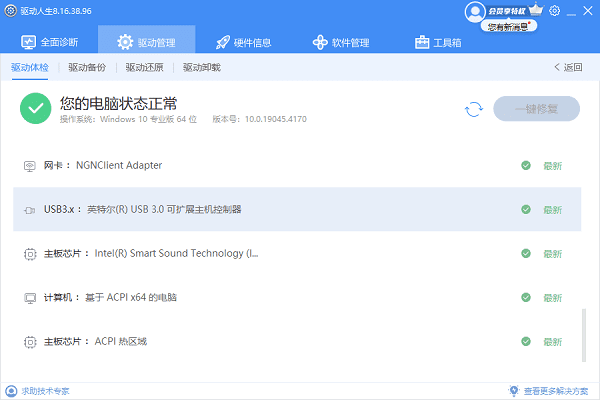
转至“磁盘管理”,查看U盘是否显示,若未分配或未初始化,右键执行相应操作。
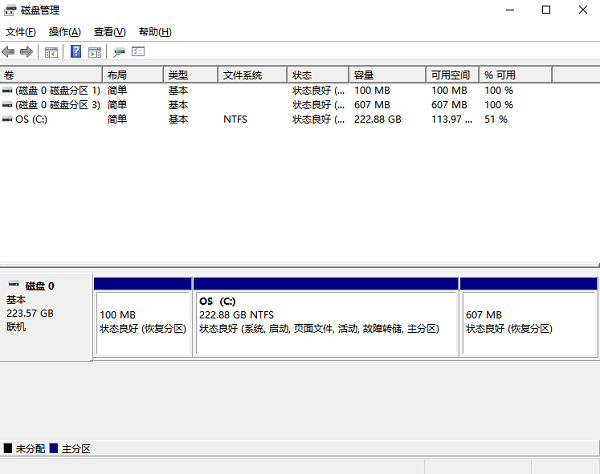
三、检查并修复U盘错误
利用Windows自带的错误检查工具,可以扫描并尝试修复U盘上的逻辑错误。
打开我的电脑,找到U盘图标,右键选择“属性”。
转到“工具”标签页,点击“检查”按钮进行错误检查。
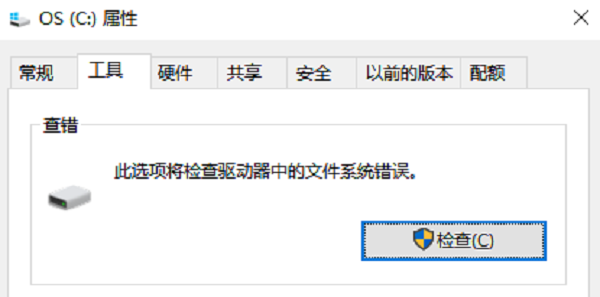
按照提示选择扫描选项,可能需要等待一段时间直至扫描完成。
四、使用数据救星恢复
如果上述方法均无效,您可以尝试使用数据救星来恢复数据并修复U盘,这款软件旨在帮助用户高效地找回因误删除、格式化、病毒感染、系统崩溃或其他意外情况而丢失的数据。
将U盘插入电脑后,打开数据救星,在“外接设备”处找到并点击连接到的U盘设备。
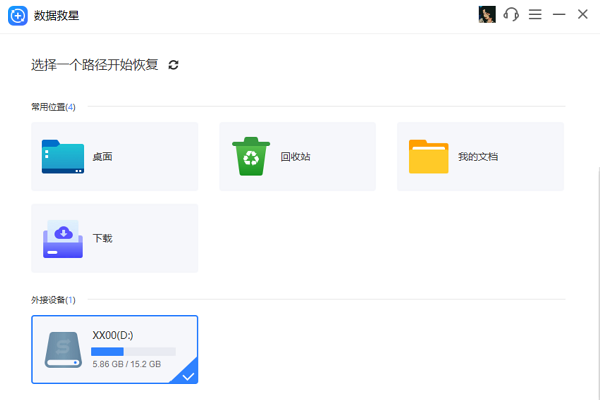
等待软件扫描结束后会列出所有找到的文件,您可以通过文件类型进行筛选,点击“预览”功能来确认文件内容是否完整无损。
选择您想要恢复的文件或文件夹,点击“立即恢复”,并指定一个安全的位置(最好不是原U盘)来保存这些文件。
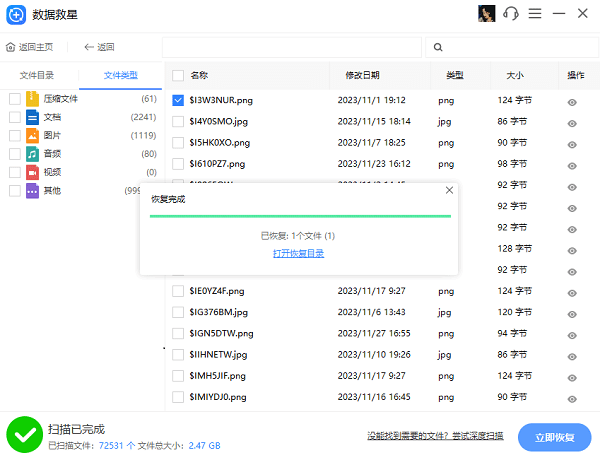
恢复完成后点击“打开恢复目录”即可找回恢复的文件。
以上就是u盘不能读取的解决方案。希望对大家有所帮助。如果遇到网卡、显卡、蓝牙、声卡等驱动的相关问题都可以下载“驱动人生”进行检测修复,同时驱动人生支持驱动下载、驱动安装、驱动备份等等,可以灵活的安装驱动。


